آموزش استفاده از قابلیتهای هوش مصنوعی گوگل کروم
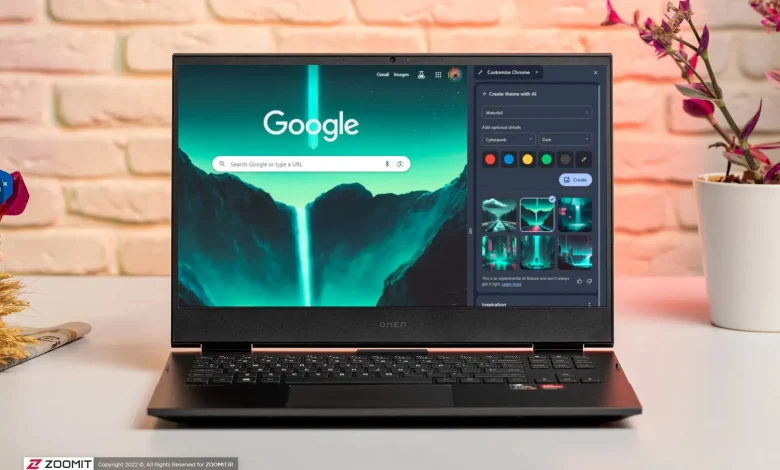
آموزش استفاده از قابلیتهای هوش مصنوعی گوگل کروم
گوگل با افزودن قابلیتهای هوش مصنوعی به امکانات کروم، وعدهی تجربهای روانتر، بهینهتر و شخصیتر از وبگردی را به کاربران میدهد. درحالیکه تقریباً همهی مرورگرهای مطرح از هوش مصنوعی استفاده میکنند، چه چیزی باعث میشود هوش مصنوعی گوگل ارزش استفاده داشته باشد؟
چگونه قابلیتهای هوش مصنوعی کروم را فعال کنیم؟
چه بخواهیم چه نخواهیم، هوش مصنوعی امروزه همهجا را فراگرفته است. با گسترش ابزارهایی مثل تشخیص متن هوش مصنوعی، تولید متن با هوش مصنوعی و سایر ابزارهای مبتنیبر این فناوری، برگ برندهی مرورگرها دیگر صرفاً داشتن بهترین نسخهی تکنولوژی مذکور نیست و درواقع ادغام یکپارچهی این فناوری با اپلیکیشنهای روزمره میتواند نظر کاربران را جلب کند. گوگل کروم این ایده را به واقعیت تبدیل میکند و سعی دارد با قابلیتهای هوش مصنوعی، به سادهسازی و بهبود تجربهی وبگردی کمک کند.
امکانات جدید هوش مصنوعی کروم هنوز در مراحل آزمایشی بهسر میبرند و بهبیان دیگر گوگل همچنان درحال توسعهی ابزارهای مذکور است. بررسیهای MOU نشان میدهد استفاده از هوش مصنوعی گوگل کروم در زمان نگارش این مقاله برای همهی کاربران دردسترس نیست. با اینحال برای اطمینان از فعالبودن قابلیتهای هوش مصنوعی کروم، ابتدا جدیدترین نسخهی این مرورگر را دانلود و نصب کنید.
پس از آپدیت کروم، مراحل زیر را برای فعالسازی امکانات جدید هوش مصنوعی این مرورگر دنبال کنید:
۱. روی دکمهی سهنقطه در گوشهی سمتراست بالای مرورگر کروم کلیک کنید.
۲. وارد بخش Settings شوید.
۳. در منوی سمتچپ، بهدنبال عبارت Experimental AI بگردید و اگر چنین گزینهای دردسترس نبود یعنی درحال حاضر امکان استفاده از هوش مصنوعی آزمایشی کروم را ندارید. نکتهی مهم اینکه فلگ (Flag) مشخصی برای فعالسازی این قابلیتها وجود ندارد و برای دسترسی به آنها فقط باید منتظر بمانید.
۴. اگر Experimental AI را در تنظیمات گوگل کروم پیدا کردید، همهی گزینههای آن را درحالت فعال قرار دهید.
منبع : زومیت
مجله خبری lastech








